Sådan opsætter du et tilbagevendende møde i Teams

Har du brug for at planlægge tilbagevendende møder på MS Teams med de samme teammedlemmer? Lær hvordan du opsætter et tilbagevendende møde i Teams.
Microsoft Teams kan nogle gange undlade at tilføje en ny bruger til din gruppe. Når dette problem opstår, viser appen normalt følgende fejlmeddelelse: "Vi kunne ikke tilføje en ven til gruppen." Som du kan se, er denne fejl ret forvirrende, da den ikke giver nogen detaljer om, hvorfor appen ikke kunne tilføje den nye kontakt til din gruppe.
Prøv at logge ud af din konto, forlad Teams helt, log ind igen og tjek, om der er en nyere appversion tilgængelig. Opdater Teams, og hvis fejlen fortsætter, fortsæt fejlfindingsprocessen med metoderne nedenfor.
Flere brugere kunne rette denne fejl ved blot at søge efter den problematiske brugers navn i Teams søgevinduet. Så før du prøver at tilføje dem til din gruppe, skal du først slå deres navn op og klikke på deres profil. Tjek derefter, om du kan tilføje dem uden at få den samme fejl igen.
Alternativt løste andre personer dette problem ved at sende brugeren en direkte besked og gemme chatkontakten til favoritter. Tjek, om denne hurtige løsning også løser problemet for dig. Tjek desuden, om du stadig får den samme fejlmeddelelse, når du tilføjer den nye bruger ved hjælp af Teams-webappen .
Det ser faktisk ud til, at tilføjelse af en ny bruger til gruppen kræver forudgående kommunikation med den respektive bruger, for at funktionen kan fungere. For eksempel, hvis du går til Opkald → Hurtigopkald → Ny gruppe og forsøger at oprette en gruppe med en bruger, du aldrig har talt med før, får du denne fejlmeddelelse igen.
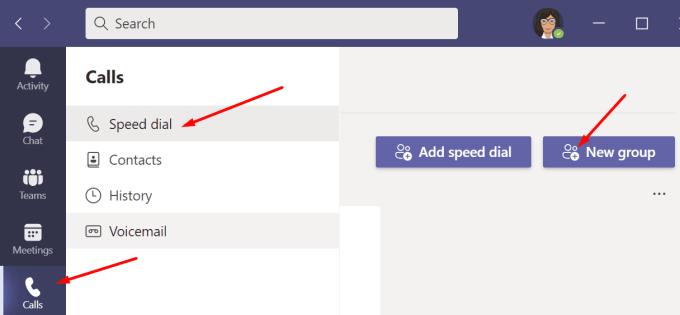
På den anden side, hvis du går til Opkald → Kontakter → Tilføj kontakt , skal du tilføje brugeren til din gruppe.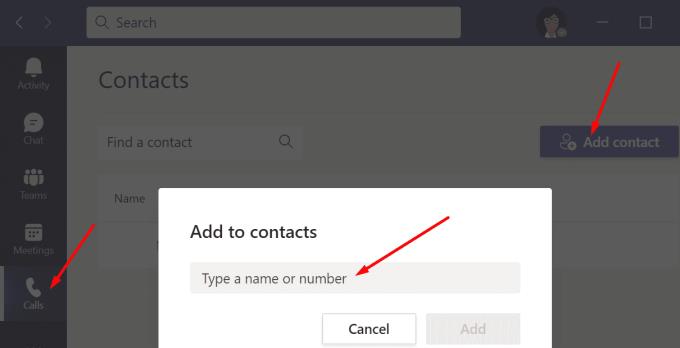
Forresten, glem ikke at kontakte din IT-administrator og sørg for, at de gav dig de nødvendige tilladelser til at tilføje nye kontakter.
Andre brugere bemærkede, at denne fejl opstod, da nye brugere blev tilføjet med tomme postkasser. Prøv at sende en testbesked til deres postkasser og tjek, om du kan tilføje dem til din gruppe bagefter.
Alternativt løste flere administratorer dette problem ved at tilføje e-mailadressen på brugerobjektet i AzureAD. Hvis du ikke er administrator, skal du kontakte din it-administrator for at få yderligere hjælp.
Dette problem kan have at gøre med, at mail-attributten ikke er udfyldt for de problematiske brugerkonti. Dette sker normalt, hvis der ikke er nogen Exchange-licens korrekt tildelt til de respektive konti.
Tildeling af en Office 365-prøvelicens til de problematiske brugere bør dog udfylde mail-attributten og løse den. De administratorer, der brugte denne metode, bekræftede, at fjernelse af prøvelicensen bevarer mail-attributten udfyldt. Forhåbentlig virker denne metode også for dig.
Microsoft Teams kan nogle gange undlade at tilføje en ny bruger til din gruppe, hvis du ikke har talt med eller sendt beskeder til dem før. Hvis du er administrator, skal du sørge for, at der er tildelt en Exchange-licens til de respektive konti. Selv en prøvelicens duer. Oplever du stadig fejlen "Vi kunne ikke tilføje en ven til gruppen"? Fortæl os det i kommentarerne nedenfor.
Har du brug for at planlægge tilbagevendende møder på MS Teams med de samme teammedlemmer? Lær hvordan du opsætter et tilbagevendende møde i Teams.
I øjeblikket er det ikke muligt at deaktivere anonyme spørgsmål i Microsoft Teams Live Events. Selv registrerede brugere kan sende anonyme spørgsmål.
Ser du ofte fejlmeddelelsen Beklager, vi kunne ikke oprette forbindelse til dig på MS Teams? Prøv disse fejlfindingstips for at slippe af med dette problem nu!
Microsoft Teams understøtter ikke i øjeblikket casting af dine møder og opkald til dit TV. Men du kan bruge en skærmspejlningsapp.
Microsoft Teams-gæsteadgang er aktiveret som standard nu, efter de seneste ændringer. IT-administratorer skal stadig kontrollere gæsteindstillinger.
Hvis du undrer dig over, hvordan du slører baggrunde i Microsoft Teams, så tjek dette indlæg, der giver yderligere oplysninger om Teams sløret baggrundsindstilling.
For at rette Microsoft Teams dårlige anmodningsfejl Skift skrivebeskyttede anbefalede indstillinger, Tjek filkompatibilitet Skift webbrowser eller Ryd browsercache.
For at rette Microsoft Teams-fejlen, du går glip af, prøv at tildele Microsoft Team-licens til brugeren, prøv at aktivere gæstetilstand for Student med Licens aktiveret.
Selvom der ikke er nogen egentlig mulighed for at deaktivere Teams-mødekontrol-proceslinjen, skal du vente på, at Auto-hide starter, eller Brug Snipping Tool til at tage bedre skærmbilleder.
Hvis Microsoft Teams ikke vil slette filer, skal du først vente lidt længere, derefter rydde cache og cookies fra browseren og gendanne en tidligere version.
For at rette op på, at Microsoft Teams ikke kan tilføje gæsteproblemer, skal du tildele problemer med Powershell-kommandoer og installere eventuelle ventende opdateringer.
Hvis brugere fra din Microsoft Teams-gruppe ikke kan udsende livebegivenheder for offentligheden, skal du se, om politikkerne for livebegivenheder er angivet.
Microsoft Teams vil tilføje understøttelse af kamera og GPS til udviklere. Teams øger også antallet af samtidige videoer i møder. Læs mere.
Microsoft Teams-skærmdeling fungerer ikke, som det skal? I dette tilfælde skal du tjekke vores guide og løse problemet med det samme.
For at rette op på, at Microsoft Teams-mikrofonen ikke virker, skal du kontrollere mikrofonens privatlivsindstilling, derefter deaktivere Skype-autostart og køre lydfejlfinding.
Microsoft Teams har lige fået nogle nye funktioner: Microsoft Whiteboard-integration, tilpassede baggrunde under videoopkald og sikre private kanaler.
Hvis indlæsning af Microsoft Teams mislykkes med fejlmeddelelsen Noget gik galt, skal du sørge for, at du brugte den korrekte e-mailadresse og kontrollere dine legitimationsoplysninger.
Microsoft Teams har igen forlænget den midlertidige grænseforhøjelse for livebegivenheder, der understøtter 20.000 brugere, indtil juli 2021.
For at rette Microsoft Teams-nedbrud skal du først kontrollere Teams-tjenestens status i Office 365-administrationspanelet, rydde Microsoft Office-legitimationsoplysninger eller slette Teams-cachen.
For at rette op på Microsoft Teams anmodningstimeout kunne ikke oprette forbindelse til indstillingsslutpunktet, deaktiver Windows og tredjeparts firewall på din computer.
Hvis LastPass ikke kan oprette forbindelse til sine servere, skal du rydde den lokale cache, opdatere password manageren og deaktivere dine browserudvidelser.
Ønsker du at deaktivere Apple Software Update Skærmen og forhindre den i at vises på din Windows 11 PC eller Mac? Prøv disse metoder nu!
I denne tutorial viser vi dig, hvordan du ændrer standard zoomindstillingen i Adobe Reader.
Vi viser dig, hvordan du ændrer fremhævelsesfarven for tekst og tekstfelter i Adobe Reader med denne trin-for-trin vejledning.
For mange brugere bryder 24H2 opdateringen Auto HDR. Denne guide forklarer, hvordan du kan løse dette problem.
Krydsreferencer kan gøre dit dokument meget mere brugervenligt, organiseret og tilgængeligt. Denne guide lærer dig, hvordan du opretter krydsreferencer i Word.
Hvis du leder efter et forfriskende alternativ til det traditionelle tastatur på skærmen, tilbyder Samsung Galaxy S23 Ultra en fremragende løsning. Med
Overvejer du, hvordan du integrerer ChatGPT i Microsoft Word? Denne guide viser dig præcis, hvordan du gør det med ChatGPT-tilføjelsesprogrammet til Word i 3 enkle trin.
Har du brug for at planlægge tilbagevendende møder på MS Teams med de samme teammedlemmer? Lær hvordan du opsætter et tilbagevendende møde i Teams.
Find ud af, hvordan du løser OneDrive-fejlkode 0x8004de88, så du kan få din cloud-lagring op og køre igen.

























